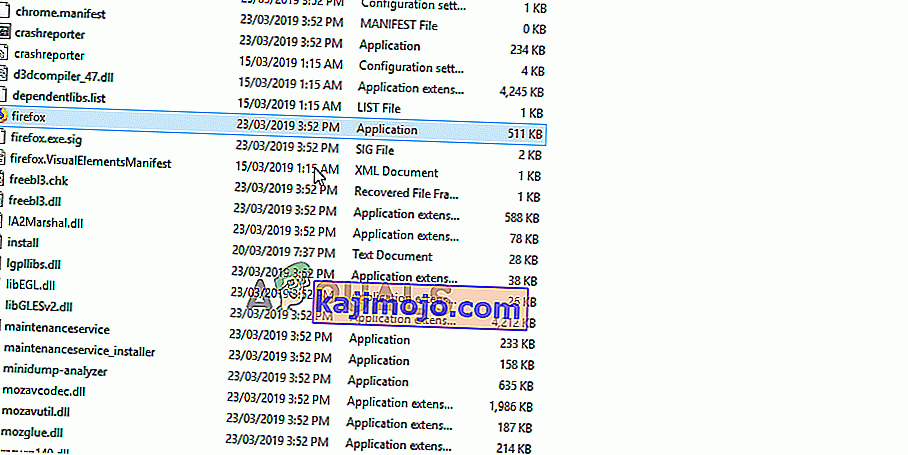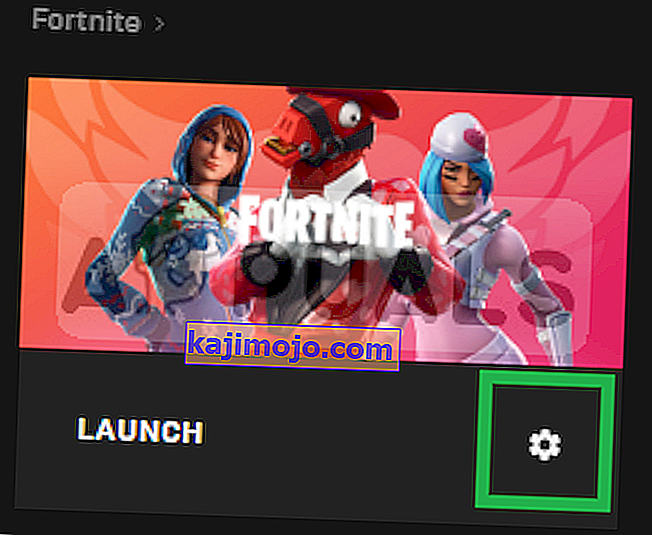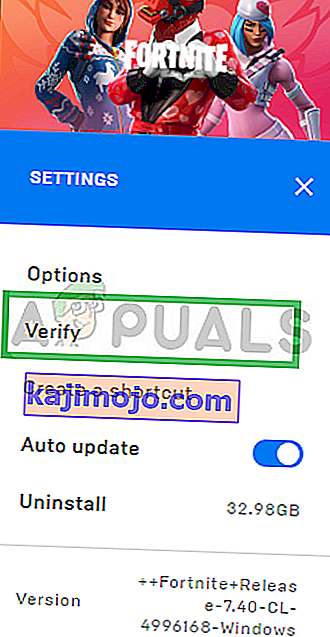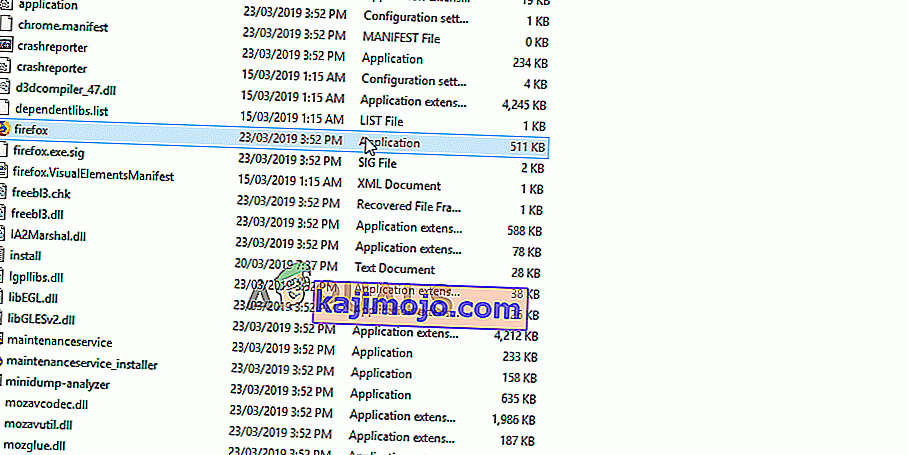Šī kļūda rodas Fortnite spēlētājiem kopā ar spēles avāriju un kļūdas ziņojumu, kas tiek parādīts līnijā “ bad_module_info vairs nedarbojas ”. Tas ir nopietns jautājums spēlētājiem, un ir bijušas daudz dažādu diskusiju par to, kā rīkoties, lai problēmu pilnībā atrisinātu.

Fortnite ir kara cīņas spēle, un tā jūs tik ļoti nesodīs par atteikšanos no spēles, taču kļūda noteikti sabojās kopējo pieredzi. Tāpēc, lai pilnībā atrisinātu problēmu, jums jāpārbauda tālāk norādītās metodes!
Kas izraisa Fortnite Bad Module Info kļūdu?
Kļūdu izraisa daudzi zināmi cēloņi, taču joprojām ir nezināmi efekti, kas var sajaukt jūsu spēli. Šeit ir saraksts:
- Pilnekrāna optimizācijas atspējošana : Atspējojot šo opciju no spēles izpildāmā faila Properties, dažiem lietotājiem ir radušies brīnumi, un jums tas noteikti jāpārbauda.
- Spēļu joslas iespējošana: Spēļu josla ir lieliska spēlmaņa funkcija, kā arī palīdzēja dažiem Windows 10 lietotājiem novērst problēmu.
- Administratīvās privilēģijas: Lai pareizi darbotos, noteikti spēles elementi prasa administratīvās privilēģijas. Ja šīs atļaujas netiek nodrošinātas, spēle var saskarties ar noteiktiem konfliktiem un sarežģījumiem, kuru dēļ var tikt ietekmēts palaišanas process. Tādēļ var tikt aktivizēta kļūda “bad_module_info”,
- Trūkst failu: Lai visi tās elementi darbotos pareizi, spēlē ir nepieciešami visi faili un tie ir neskarti. Ja trūkst noteiktu failu vai tie ir bojāti, tas var novērst spēles pareizu palaišanu un pat izraisīt avārijas spēles laikā.
- Grafikas karšu draiveri: ja grafikas karšu draiveri ir veci un nav atjaunināti, tie var izraisīt arī konfliktus ar spēli. Spēle ir diezgan nesena, un, lai pareizi darbotos, grafikas karšu draiveri ir jāatjaunina uz jaunāko izstrādātāja sniegto versiju.
- Saderība: Iespējams, ka operētājsistēma Windows 10 var traucēt noteiktus spēles elementus. Ir zināms, ka Windows 10 rada konfliktus ar daudzām spēlēm, un Fortnite ir viens no tiem. Bet operētājsistēmai ir “saderības režīms”, kurā lietotājs var palaist programmu citu Microsoft izstrādāto operētājsistēmu “saderības režīmā”.
- Vecie un novecojušie draiveri ir galvenais šīs problēmas cēlonis, un to atjaunināšana noteikti ir pirmais solis, kas jāveic, veicot problēmas novēršanu.
1. risinājums: Administratīvo privilēģiju nodrošināšana
Lai pareizi darbotos, dažiem spēles elementiem ir nepieciešamas administratīvās privilēģijas. Ja šīs atļaujas netiek nodrošinātas, spēle var saskarties ar noteiktiem konfliktiem un sarežģījumiem, kuru dēļ var tikt ietekmēts palaišanas process. Tāpēc šajā solī mēs nodrošināsim spēli ar administratīvajām privilēģijām.
- Pārejiet uz spēles instalācijas mapi.
- Pa labi - noklikšķiniet uz “ FortniteClient-Win64-Shipping ”, atlasiet “ Properties ” un noklikšķiniet uz cilnes “ Compatibility ”.
- Pārbaudiet izvēles rūtiņu “ Run as Administrator ” un noklikšķiniet uz “ Apply ”.
- Tāpat labo - noklikšķiniet uz " FortniteClient-Win64-Shipping-BE ", izvēlieties " Properties " un noklikšķiniet uz " saderības " tab.
- Atzīmējiet izvēles rūtiņu “ Run as Administrator ” un noklikšķiniet uz “ Apply ”.
- Visbeidzot, ar peles labo pogu noklikšķiniet uz “ FortniteClient-Win64-Shipping-EAC ”, atlasiet “ Properties ” un noklikšķiniet uz cilnes “ Compatibility ”.
- Atzīmējiet izvēles rūtiņu “Run as Administrator” un noklikšķiniet uz “ Apply ”.
- Atkārtojiet šo procesu arī “ FortniteLauncher.exe” .
- Tagad palaidiet spēli un pārbaudiet , vai problēma joprojām pastāv.
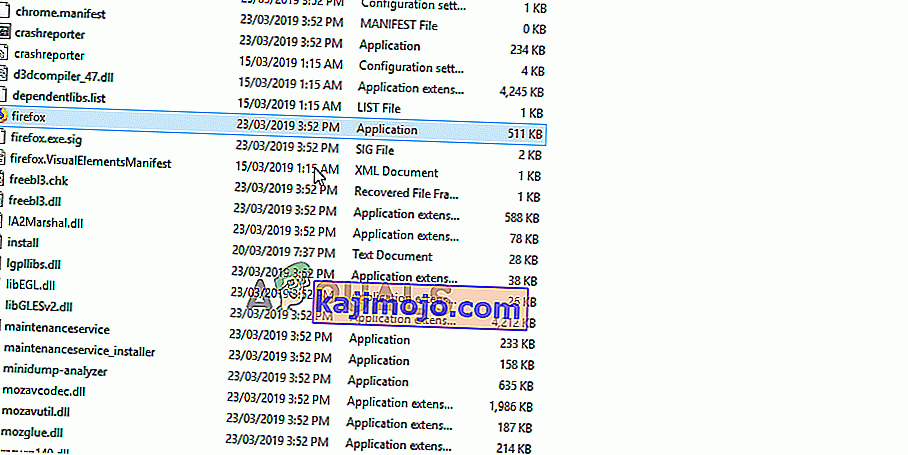
2. risinājums: Spēļu failu integritātes pārbaude
Ja trūkst noteiktu failu vai tie ir bojāti, tas var novērst spēles pareizu palaišanu un pat izraisīt avārijas spēles laikā. Tāpēc šajā solī mēs pārbaudīsim spēles failu integritāti, izmantojot Epic Games klientu.
- Atveriet to Epic Games Klientu un piesakieties ar savā kontā.
- Kreisajā rūtī noklikšķiniet uz “ Bibliotēka ”.
- Noklikšķiniet uz “ zobrata ikonas ” ar opciju “ Palaist ” cilnē Fortnite.
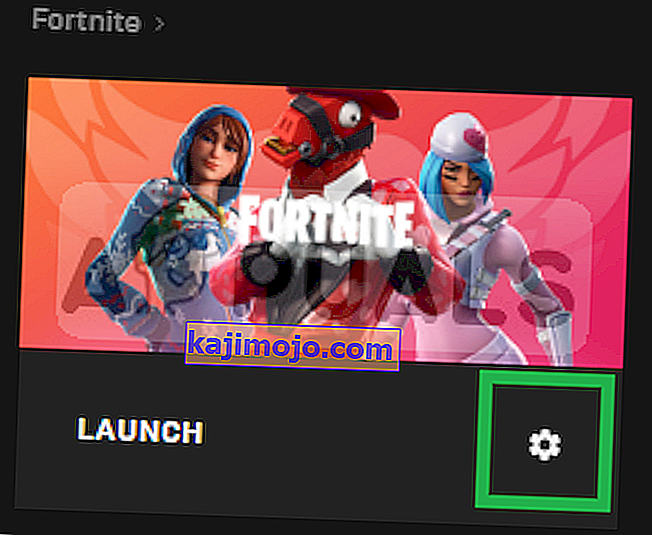
- Tagad atlasiet “ Verificēt ”, un spēle sāks skenēt spēles failus.
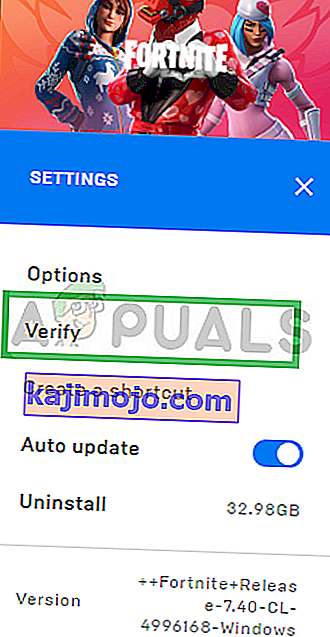
- Kad verifikācijas process ir pabeigts, palaidiet spēli un pārbaudiet , vai problēma joprojām pastāv.
3. risinājums: Pilnekrāna optimizācijas maiņa
Pilnekrāna optimizācija ir Windows ieviesta funkcija, kas palīdz lietojumprogrammām uzlabot grafikas kvalitāti. Tomēr dažreiz šī funkcija var izraisīt FPS kritienus vai pat spēles avāriju. Ieteicams pamēģināt to atspējot un noskaidrot, vai tas palīdz atbrīvoties no kļūdas moduļa informācijas kļūdā. Lai to atspējotu, veiciet tālāk norādītās darbības.
- Atrodiet galveno Fortnite izpildāmo failu un mainiet tā īpašības, ar peles labo pogu noklikšķinot uz tā ieraksta darbvirsmā, izvēlnē Sākt vai Meklēšanas rezultātu logā un izvēlieties Rekvizīti . Logā Rekvizīti dodieties uz cilni Saderība un atzīmējiet izvēles rūtiņu blakus Atspējot pilnekrāna optimizāciju.

- Pārliecinieties, vai esat apstiprinājis visus dialoglodziņus, kas jums var parādīties, lai apstiprinātu ar administratora privilēģijām, un turpmāk Fortnite jāuzsāk bez pilnekrāna optimizācijas. Atkārtojiet to pašu procesu palaidējam. Atveriet to, veicot dubultklikšķi uz tā ikonas un mēģiniet redzēt, vai joprojām parādās kļūda Sliktā moduļa informācija.
4. risinājums: saderības iestatījumu mainīšana
Iespējams, ka operētājsistēma Windows 10 var traucēt noteiktus spēles elementus. Tāpēc šajā solī mēs izmantosim funkciju “Saderības režīms”, lai spēli palaistu citas operētājsistēmas saderības režīmā.
- Pārejiet uz spēles instalācijas mapi.
- Pa labi - noklikšķiniet uz “ FortniteClient-Win64-Shipping ”, atlasiet “ Properties ” un noklikšķiniet uz cilnes “ Compatibility ”.
- Pārbaudiet uz " Palaist šo programmu ar saderības režīmā, uz " lodziņā, noklikšķiniet uz nolaižamā un izvēlieties "Windows 8"
- Noklikšķiniet uz Lietot un pēc tam uz Labi .
- Tāpat ar peles labo pogu noklikšķiniet uz “ FortniteClient-Win64-Shipping-BE ”, atlasiet “ Properties ” un noklikšķiniet uz cilnes “ Compatibility ”.
- Atzīmējiet izvēles rūtiņu “ Palaist šo programmu saderības režīmā ”, noklikšķiniet uz nolaižamās izvēlnes un atlasiet “Windows 8”
- Noklikšķiniet uz Lietot un pēc tam uz Labi .
- Visbeidzot, ar peles labo pogu noklikšķiniet uz “ FortniteClient-Win64-Shipping-EAC ”, atlasiet “ Properties ” un noklikšķiniet uz cilnes “ Compatibility ”.
- Atzīmējiet izvēles rūtiņu “ Palaist šo programmu saderības režīmā ”, noklikšķiniet uz nolaižamās izvēlnes un atlasiet “Windows 8”
- Noklikšķiniet uz Lietot un pēc tam uz Labi .
- Atkārtojiet šo procesu arī “ FortniteLauncher.exe”.
- Tagad palaidiet spēli un pārbaudiet , vai problēma joprojām pastāv.
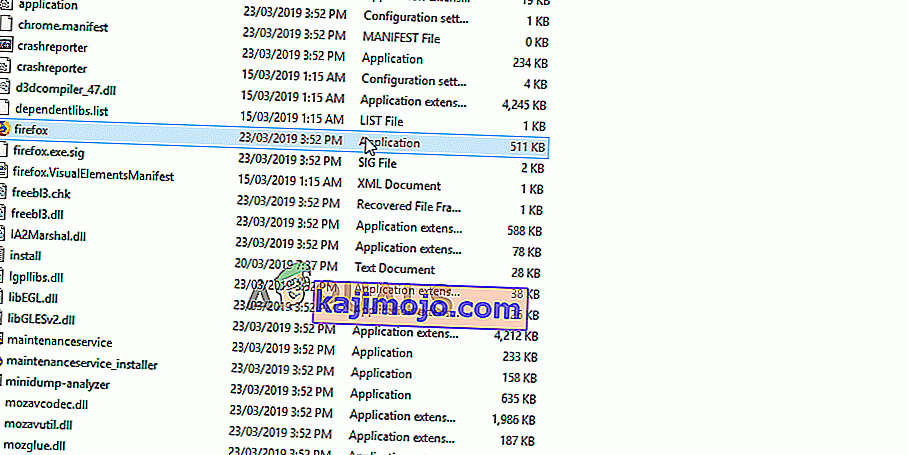
5. risinājums: Ieslēdziet spēles joslu
Šo metodi ir diezgan viegli izpildīt, taču to var izmantot tikai Windows 10 lietotājiem, jo tā sastāv no spēles joslas iespējošanas spēlei. Lai vai kā, tas uzlabos spēles veiktspēju un ļaus tai darboties, ilgāk nezūdot. Veiciet tālāk norādītās darbības, lai iespējotu spēļu joslu Fortnite:
- Atrodiet galveno Fortnite izpildāmo failu un atveriet to, veicot dubultklikšķi uz tā ieraksta darbvirsmā, izvēlnē Sākt vai Meklēšanas rezultātu logā.
- Spēlējot, izmantojiet pogu Windows Key + G , lai sāktu spēles joslu. Parādīsies ziņojums ar jautājumu, vai vēlaties atvērt spēļu joslu. Atlasiet Jā, šī ir spēles opcija, kas parādīsies.

- Kad parādās tā logs, noklikšķiniet uz zobrata pogas, lai atvērtu spēles joslas iestatījumus . Sadaļā Vispārīgi atzīmējiet izvēles rūtiņu Atcerieties, ka šī ir spēle. Pēc tam izejiet no iestatījumiem, un kļūda vairs nedrīkst parādīties!
Piezīme . Iepriekš minētās darbības darbosies, ja Spēļu josla ir iespējota jūsu datorā. Ja tas tā nav, iespējams, tas būs jāiespējo, izmantojot Windows 10 iestatījumus. Darbības, kas nepieciešamas, lai to izdarītu, ir norādītas tieši zemāk!
- Izmantojiet Windows Key + I taustiņu kombināciju, lai savā Windows 10 datorā atvērtu iestatījumus . Alternatīvi, jūs varat meklēt “Iestatījumi”, izmantojot meklēšanas joslu, kas atrodas uzdevumjoslā, vai arī varat noklikšķināt uz zobrata ikonas tieši virs izvēlnes Sākt pogas pēc tās atvēršanas
- Lietotnē Iestatījumi atrodiet un atveriet apakšpozīciju “ Spēles ”, vienreiz noklikšķinot uz tās.

- Pārejiet uz cilni Spēļu josla un pārbaudiet, vai ierakstīt spēļu klipus, ekrānuzņēmumus un apraidi, izmantojot opciju Spēļu josla. Pabīdiet slīdni zemāk uz Ieslēgts un pēc tam izejiet no Iestatījumi.
6. risinājums: grafikas karšu draiveru atjaunināšana
Spēle ir diezgan nesena, un, lai pareizi darbotos, grafikas karšu draiveri ir jāatjaunina uz jaunāko izstrādātāja sniegto versiju. Tāpēc šajā solī mēs atjaunināsim grafikas kartes draiverus, mēģinot atrisināt problēmu.
Nvidia lietotājiem:
- Uzdevumjoslas kreisajā pusē noklikšķiniet uz meklēšanas joslas

- Ierakstiet Geforce Experience un nospiediet enter
- Noklikšķiniet uz pirmās ikonas, lai atvērtu lietojumprogrammu

- Pēc pierakstīšanās augšējā kreisajā stūrī noklikšķiniet uz opcijas Draiveri .
- Šajā cilnē, noklikšķiniet uz " Check atjauninājumus " opciju augšējā labajā
- Pēc tam lietojumprogramma pārbaudīs, vai ir pieejami jauni atjauninājumi

- Ja atjauninājumi ir pieejami, tiks parādīta poga Lejupielādēt

- Noklikšķinot uz draivera, tiks sākta lejupielāde
- Pēc draivera lejupielādes lietojumprogramma dos jums iespēju instalēt “ Express ” vai “ Custom ”.
- Noklikšķiniet uz instalēšanas opcijas “ Express ”, un draiveris tiks automātiski instalēts
- Pēc instalēšanas pabeigšanas palaidiet spēli un pārbaudiet, vai problēma joprojām pastāv.
AMD lietotājiem:
- Tiesības - Klikšķiniet uz darbvirsmas un izvēlieties AMD Radeon Settings

- Jo Iestatījumi , noklikšķiniet uz Updates apakšējā labajā stūrī

- Noklikšķiniet uz " Pārbaudīt atjauninājumus "

- Ja ir pieejams jauns atjauninājums, tiks parādīta jauna opcija
- Noklikšķiniet uz opcijas un atlasiet Atjaunināt

- AMD instalēšanas tiks sāktu, noklikšķiniet uz jaunināšanas Kad instalēšanas piedāvā jums
- Instalētājs tagad sagatavos paketi, atzīmēs visas rūtiņas un noklikšķiniet uz Instalēt
- Tas tagad lejupielādēs jauno draiveri un tiks automātiski instalēts
- Restartējiet datoru un mēģiniet palaist spēli.